钉钉是很多小伙伴在日常学习和办公中都会用到的软件。很多小伙伴在使用软件时发现找不到云课堂的功能。其实这个功能只有打开后才能看到,所以今天边肖给大家带来一个用钉钉打开云课堂的方法。
感兴趣的朋友来看看吧。
 钉钉V5.0.12安卓最新版本类别:学习办公尺寸:105.56M语言:简体中文
钉钉V5.0.12安卓最新版本类别:学习办公尺寸:105.56M语言:简体中文
评分:10下载地址1。打开软件,点击“工作”,点击界面右上角的应用图标。
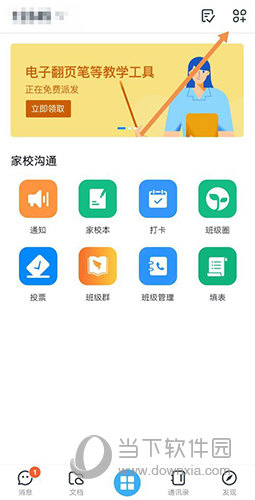
2.在界面顶部的搜索框中搜索“云课堂”,点击进入。
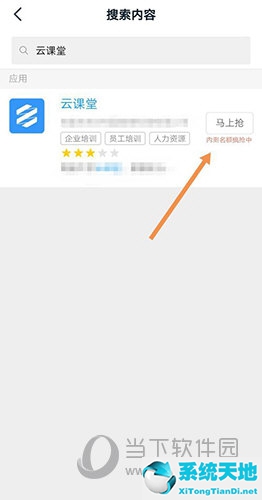
3.点击界面右下角的“立即抓取”。
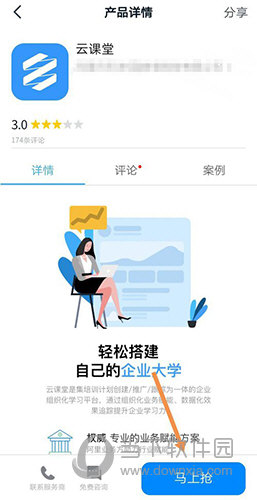
4.我们这里需要授权,点击“同意授权并打开”。(售后服务可能未经授权)
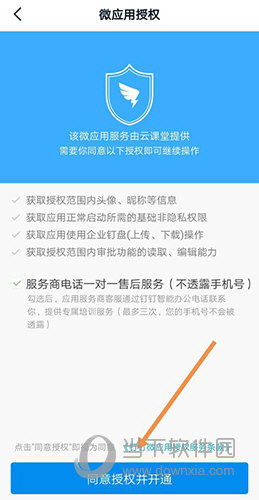
5.选择哪些员工(教师和学生)可以使用该应用程序,然后单击“立即打开”。
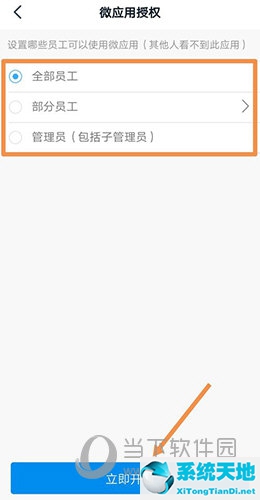
6.就这样,我们成功启动了云课堂,只需点击“开始使用”即可。
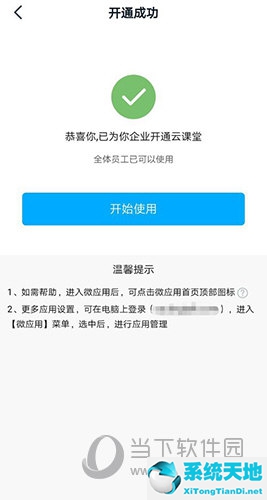
以上是边肖带来的软件云课堂的打开方法。小伙伴按照文章的步骤就可以轻松打开这个功能。希望这篇文章能帮助到大家。





